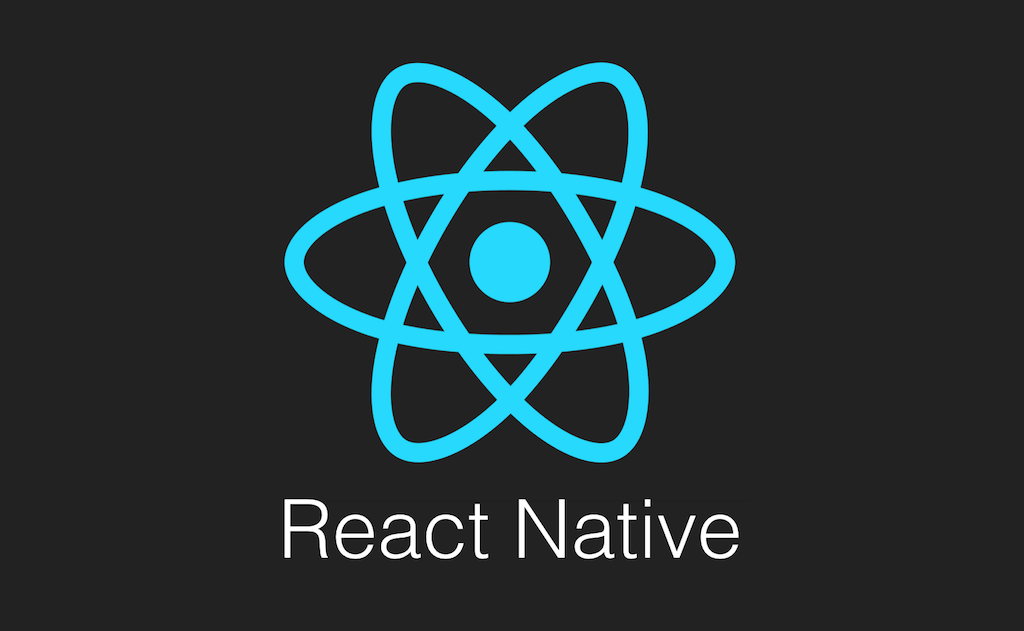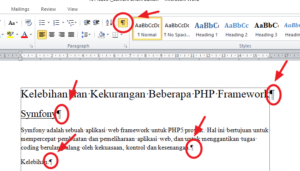Bagi Anda seorang developer aplikasi mobile, pasti pernah merasakan kesulitan ketika ingin mengembangkan aplikasi Android maupun iOS. Karena banyak kode-kode khusus yang harus kita hapal dan juga kita buat ketika akan membuat aplikasi-aplikasi tersebut.
Pengerjaan aplikasi mobile dengan aplikasi dekstop sedikit berbeda. Sehingga kita harus lebih mendalami ilmu apabila ingin membuat aplikasi mobile.
Tetapi kini kita tidak perlu khawatir lagi karena sudah terdapat sebuah framework yang mampu mengatasi kerumitan yang ada. Framework tersebut disebut juga dengan React Native.
React Native ini merupakan sebuah framework yang disusun menggunakan Javascript dan telah banyak dikembangkan oleh banyak perusahaan, bahkan perusahaan besar seperti Facebook. Sehingga Anda tidak perlu untuk membuat aplikasi hybrid lagi.
Cara Install React Native di Windows 10
React Native juga memiliki manfaat yang dapat kita rasakan seperti lebih cepat dalam mengerjakan aplikasi, lebih efisien dan juga sudah banyak template yang dapat Anda gunakan.
Tidak hanya itu, React Native sangat cocok untuk Anda apabila ingin membangun startup. Karena sangat mudah untuk diprogram dan proses pembuatannya dapat lintas platform.
Apabila Anda tertarik untuk menggunakan framework React Native, maka Anda harus menginstallnya terlebih dahulu. Berikut langkah-langkah dalam menginstall React Native di Windows 10.
1. Langkah pertama yang harus Anda lakukan yaitu dengan membuka Command Prompt terlebih dahulu. Ketikkan command prompt pada mesin pencari Windows, lalu klik kanan pada aplikasi tersebut dan klik menu Run as Administrator.
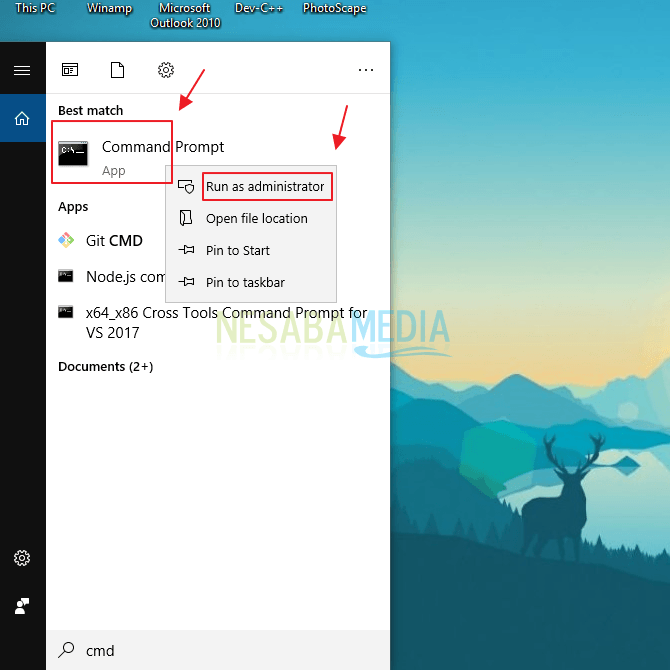
2. Untuk menginstall react native, kita harus menginstall chocolatey terlebih dahulu. Lalu ketikkan perintah seperti pada gambar dibawah ini. Atau Anda dapat copy paste pada laman chocolatey yang berada pada bagian Chocolatey Install. Klik disini untuk masuk ke laman chocolatey. Kemudian klik Enter.
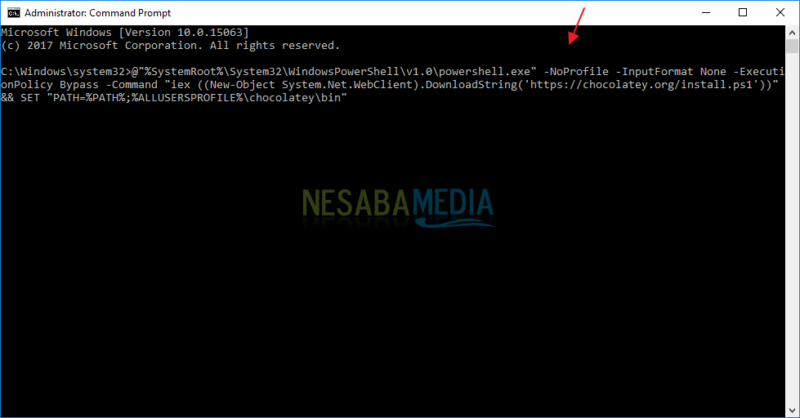
3. Tunggulah beberapa saat sampai proses selesai. Kemudian ketikkan perintah choco install -y nodejs.install openjdk. Kemudian klik Enter. Perintah tersebut merupakan perintah untuk menginstall nodejs dan JDK.

4. Kemudian Anda harus download python. Klik perintah choco install -y python2. Kemudian klik Enter.
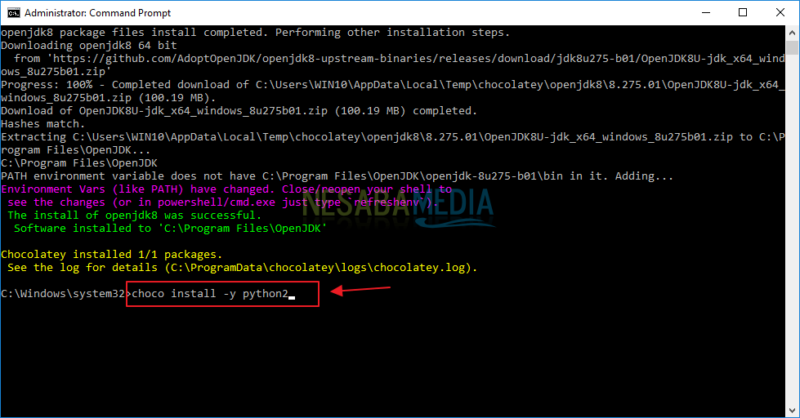
5. Selanjutnya kita harus membuka aplikasi Android studio. Jika Anda belum menginstallnya, maka disarankan untuk menginstall aplikasi Android Studio terlebih dahulu. Bukalah aplikasi Android Studio.
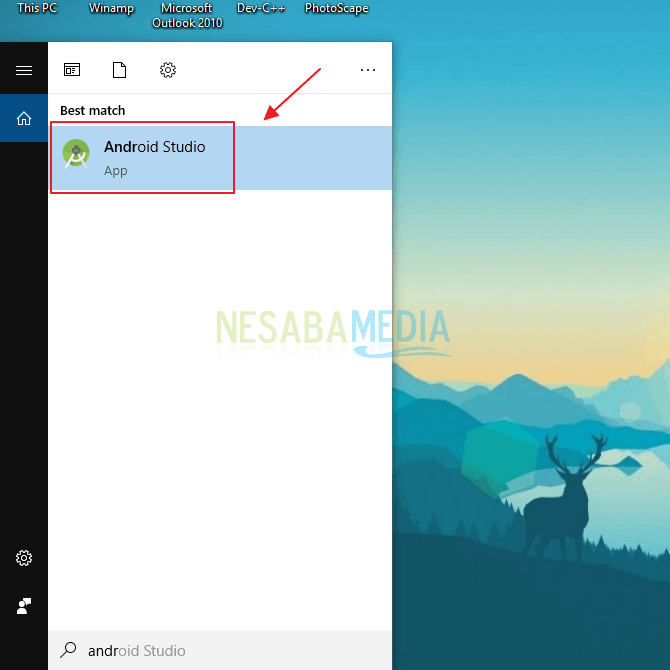
6. Pada tampilan awal Android Studio, klik menu Configure.
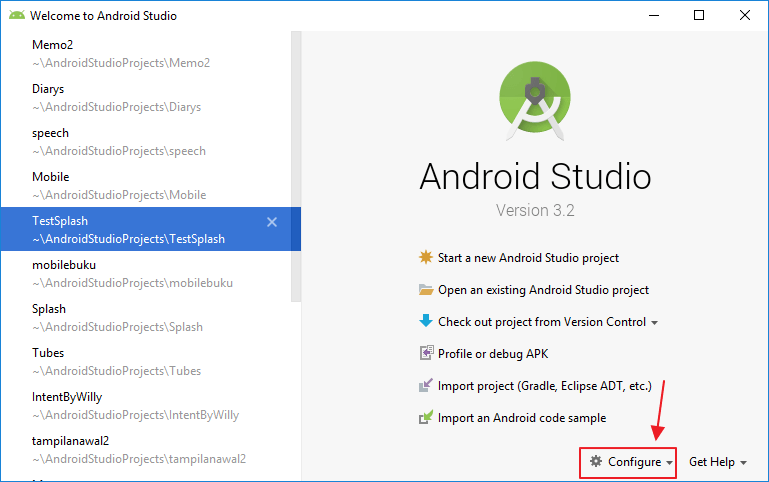
7. Maka akan muncul berbagai menu. Klik menu SDK Manager.
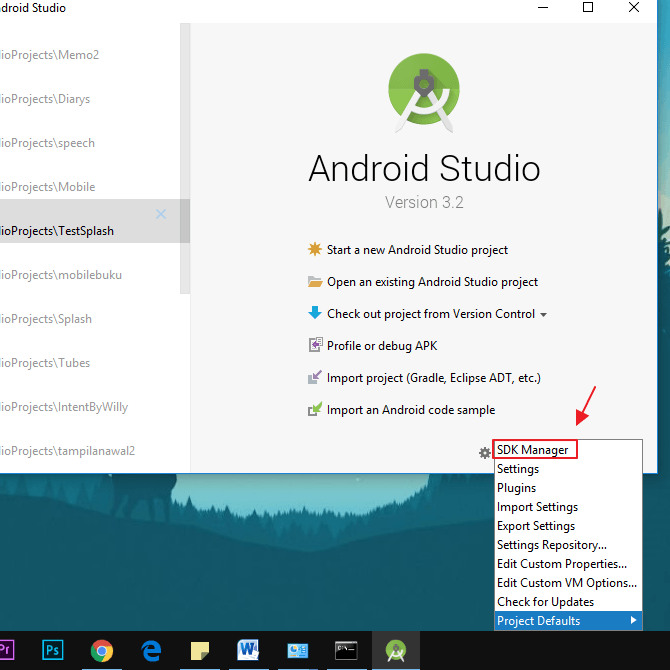
8. Kemudian klik menu SDK Platforms seperti pada gambar dibawah ini. Lalu berilah tanda centang pada bagian Android dengan level API 29.

9. Kemudian klik menu SDK Tools. Dan berilah tanda centang pada bagian Show Package Details untuk kita bisa melihat detail dari package yang ditampilkan. Lalu klik tombol OK.
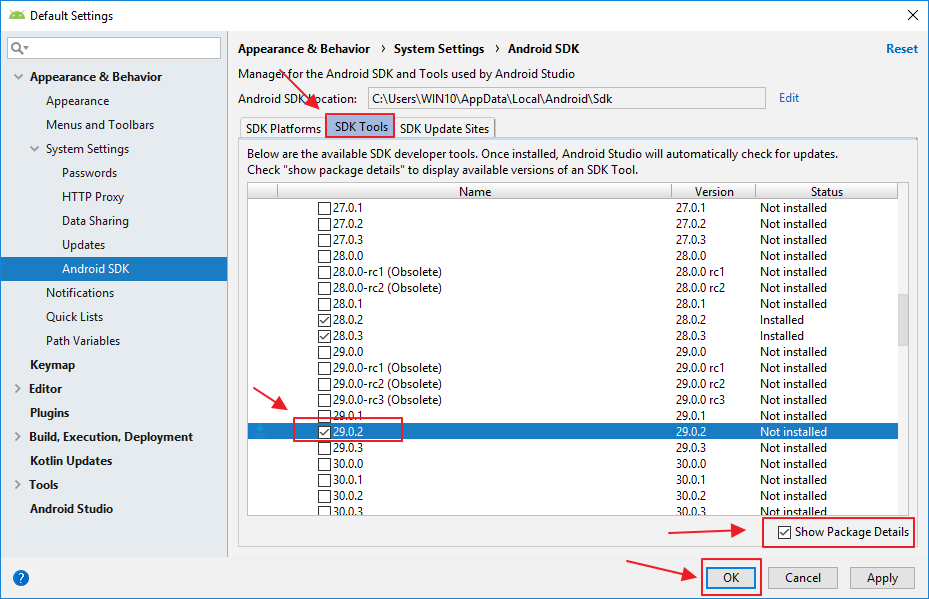
10. Lalu klik button OK.
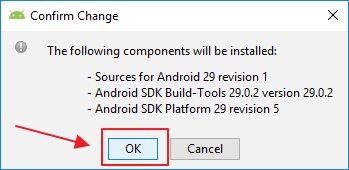
11. Maka Anda akan dialihkan ke bagian License Agreement. Klik opsi Accept dan klik tombol Next.
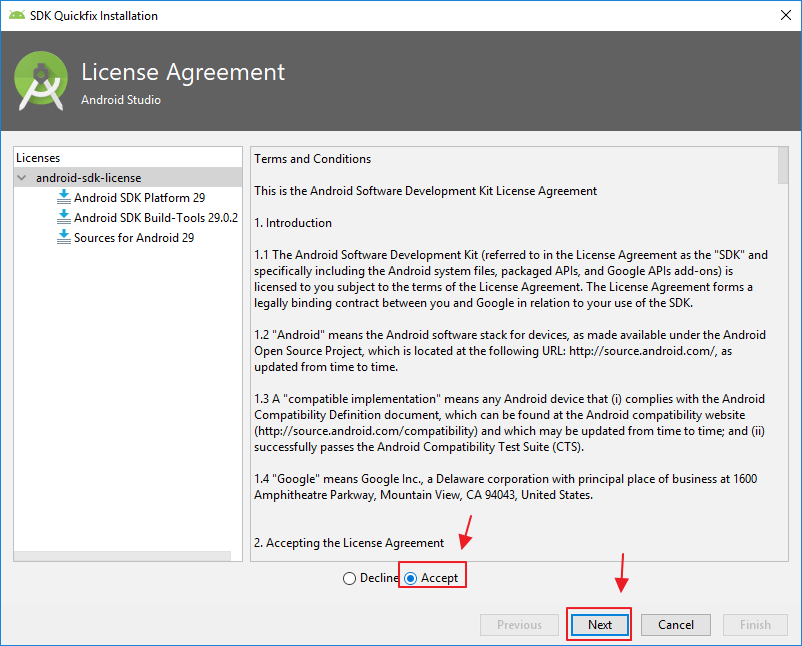
12. Tunggulah sampai proses downloading selesai. DIsini Anda harus menggunakan koneksi internet yang cepat karena biasanya besaran ukuran download besar.
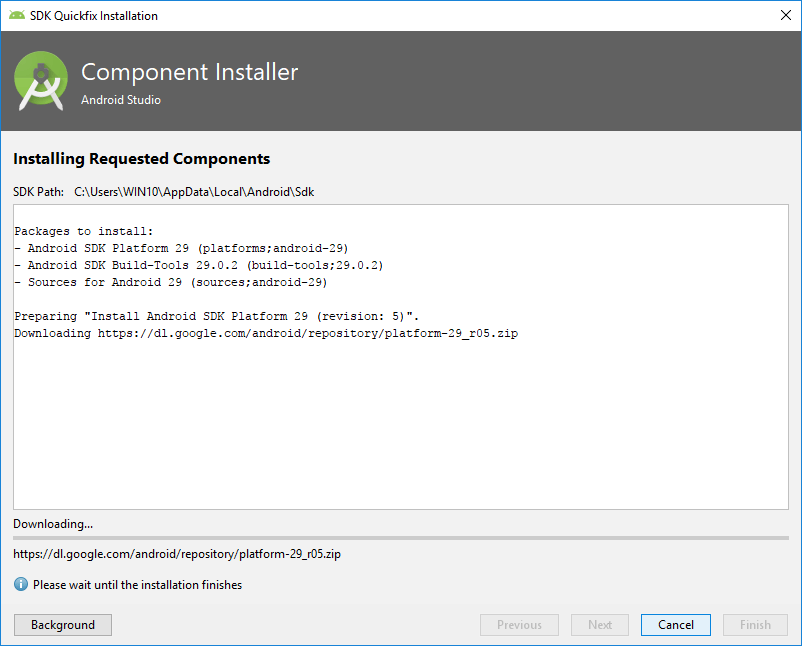
13. Apabila sudah selesai mendownload, maka klik button Finish.
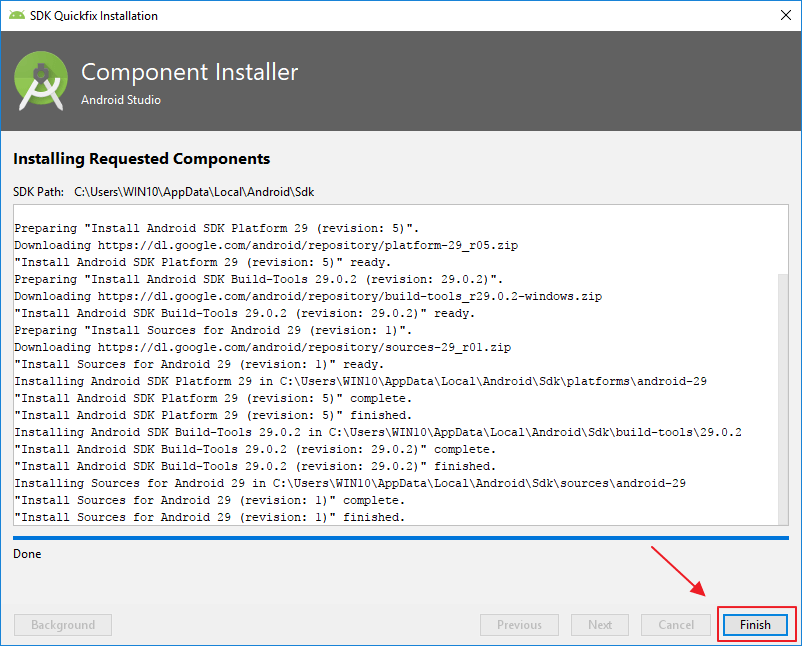
14. Selanjutnya kita harus masuk ke menu Environtment variable. Bukalah tools Control Panel. Kemudian klik menu User Accounts.
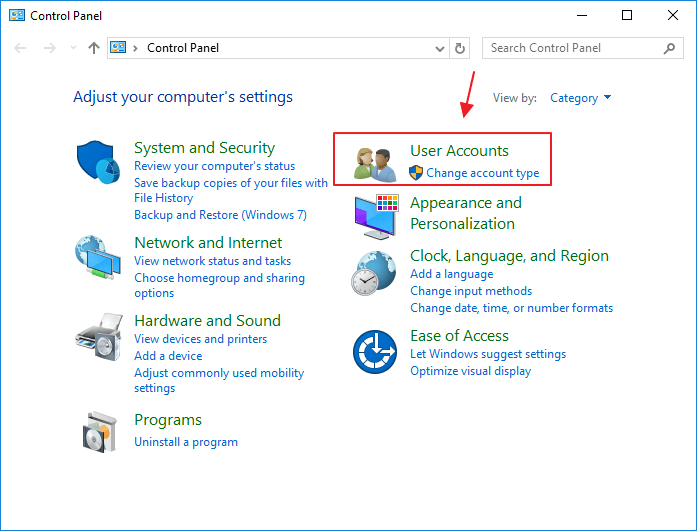
15. Lalu klik menu User Accounts lagi.
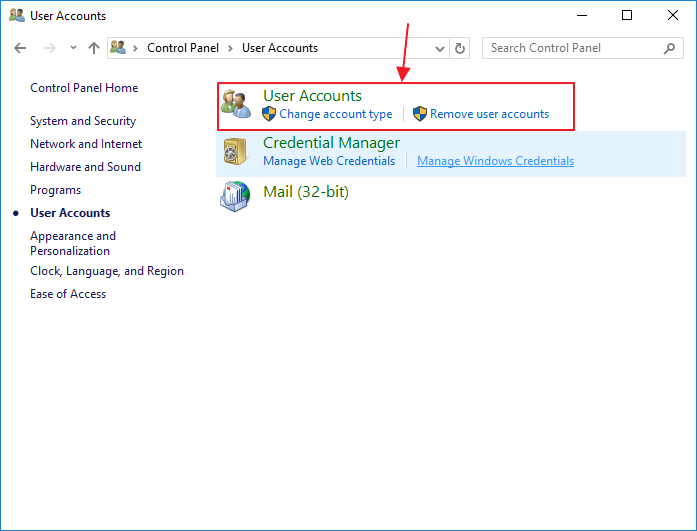
16. Didalam menu tersebut, klik menu Change my environtment variables.
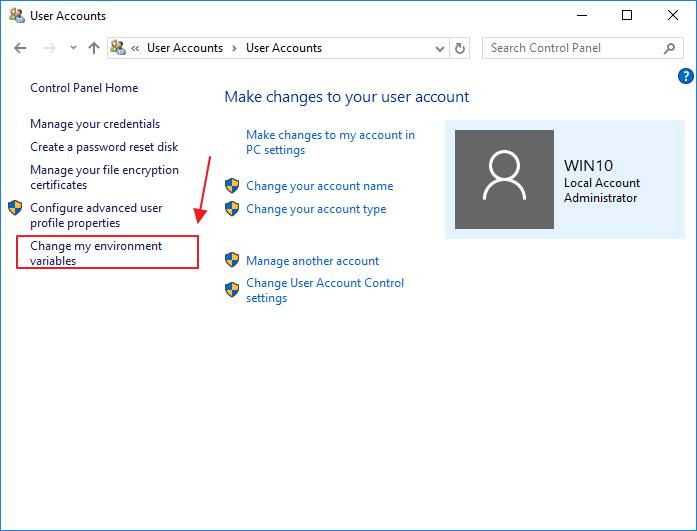
17. Klik menu New lalu akan muncul kotak New User Variable. Ketikkan variable namenya menjadi ANDROID_HOME. dan pada bagian variable value, masukkan alamat folder SDK. Kemudian klik OK.
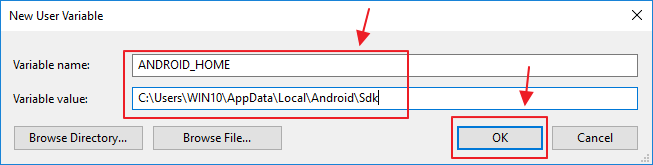
18. Nah kemudian carilah nama variable path dan klik Edit.
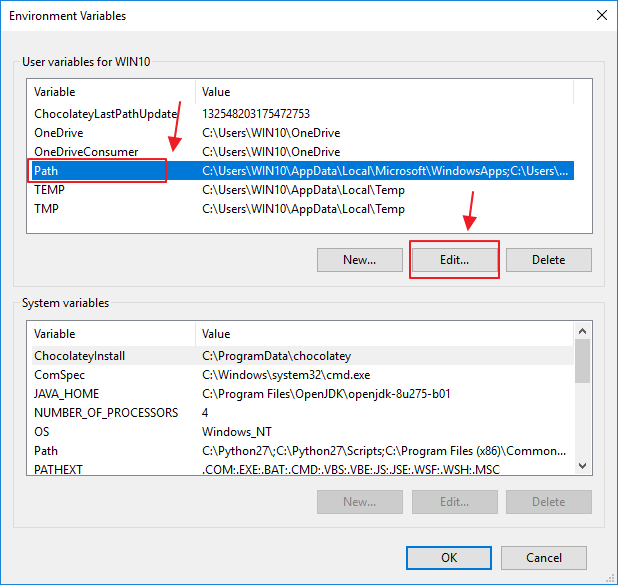
19. Lalu klik menu New.
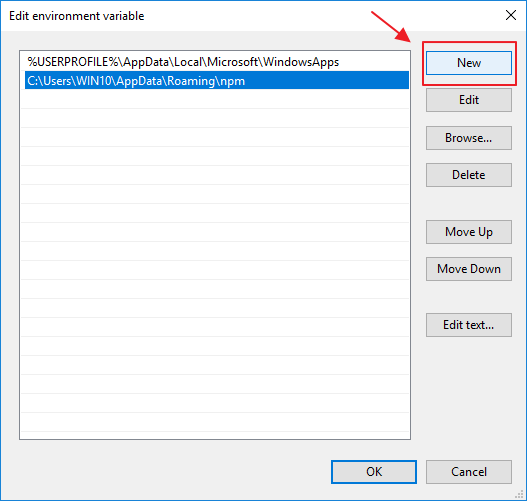
20. Ketikkan alamat folder platform-tools. Kemudian klik OK.
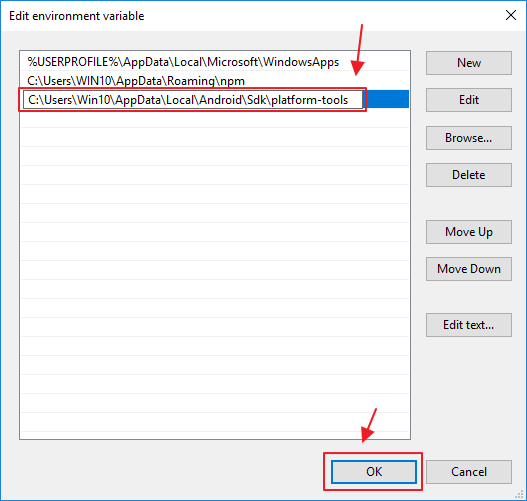
21. Kemudian bukalah kembali command prompt dan ketikkan perintah npm install -g react-native-cli. Tunggulah sampai proses installasi react native selesai. Maka Anda dapat menggunakan react native.
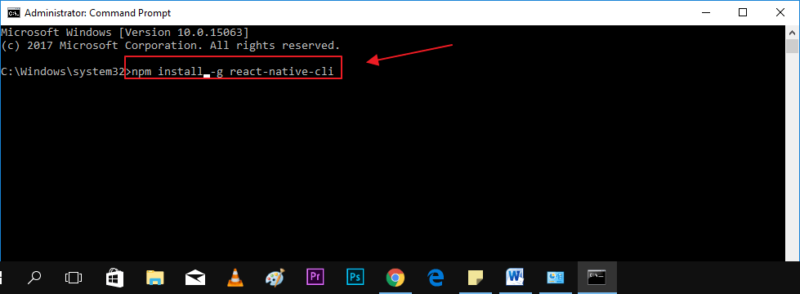
Demikianlah artikel yang menjelaskan mengenai cara menginstall React Native. Semoga artikel ini dapat membantu Anda dalam membuat aplikasi dekstop maupun aplikasi Android dengan mudah.
Editor: Muchammad Zakaria
Download berbagai jenis aplikasi terbaru, mulai dari aplikasi windows, android, driver dan sistem operasi secara gratis hanya di Nesabamedia.com: